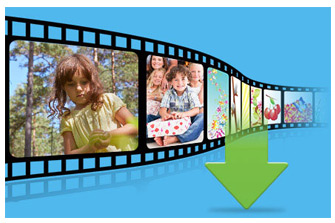Il web offre numerose opportunità per l’acquisizione di file di ogni genere, grazie ad un insieme di fonti in continua espansione. Gli appassionati di film e musica possono contare su software specifici, sviluppati per agevolare l’attività di download. Fra questi si segnala JDownloader, utilità gratuita e localizzata in lingua italiana.
Appartiene proprio alla categoria dei download manager ed il suo compito è di rendere immediata la fase di scaricamento di file di vario genere, inclusi quelli audio e video. Va sottolineato come tale attività debba essere svolta nel pieno rispetto delle norme vigenti in tema di tutela dei diritti d’autore. Il programma si pone in evidenza anche per l’appartenenza ad un progetto open source, il quale lo rende fruibile per le principali piattaforme desktop: Linux, Mac e Windows. Dopo aver effettuato il download della versione di applicativo relativa al sistema in uso, si può procedere con l’installazione, la quale viene portata a termine rapidamente.
Occorre solo prestare attenzione ad eventuali richieste di software sponsor di terze parti. All’avvio si nota la pulizia dell’interfaccia, pensata anche per chi non abbia mai utilizzato utilità di questo genere. Spiccano i menu a tendina e la barra degli strumenti nella parte superiore della finestra principale ed inferiormente le schede concernenti le attività principali. La parte inferiore della finestra ha il compito di mostrare informazioni relative alle elaborazioni in corso.
La procedura per iniziare a scaricare file in simultanea risulta davvero immediata. Basta infatti copiare il collegamento della risorsa desiderata disponibile sul portale d’interesse (ad esempio YouTube) ed automaticamente tale link viene incollato nella scheda “Cattura collegamenti”. Tale azione può essere ripetuta consecutivamente più volte e via via i collegamenti vengono evidenziati nella scheda di acquisizione. Per far partire la fase di download non resta che cliccare il pulsante play disposto nell’angolo superiore sinistro della finestra.
La scheda “Download” mostra di conseguenza l’avanzamento delle elaborazioni in corso, con le percentuali relative per avere una visione chiara dell’andamento. Al termine di tale attività JDownloader mostra una notifica specifica attraverso un messaggio pop-up. Per aprire la cartella concernente un elemento scaricato, basta semplicemente cliccare due volte su di esso. Il lettore multimediale predefinito consente poi di aprire e riprodurre il filmato od il brano musicale.
Si tenga presente che il programma riesce a gestire anche i contenuti ospitati nei siti non di hosting, aspetto che lo rende peculiare. Riesce infatti ad eseguire una scansione dei collegamenti per filtrare quelli multimediali da scaricare. I collegamenti presenti nella scheda Download sono gestibili secondo tre diverse opzioni. La prima consente di mantenere tutti i file scaricati e di eliminare solo i collegamenti, la seconda di spostare i file scaricati nel cestino e rimuovere i collegamenti e la terza di eliminare permanentemente i file scaricati ed i relativi collegamenti. Da tenere presente infine la scheda “Impostazioni” dove si può ad esempio scegliere la cartella di destinazione dei file scaricati, indicare il numero massimo di download in contemporanea, configurare un server proxy e gestire le proprietà dei captcha.
Scopri tutti i